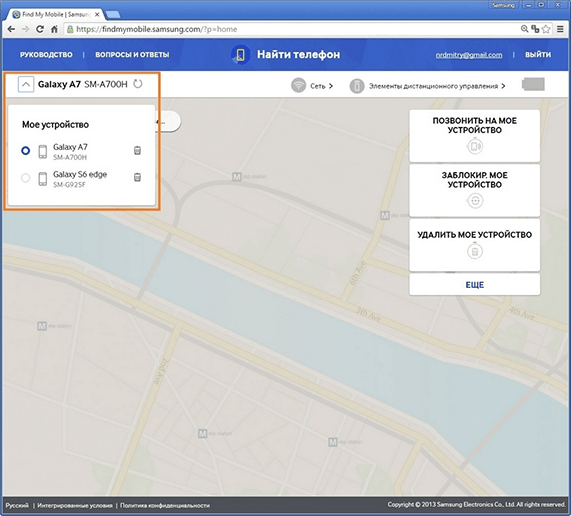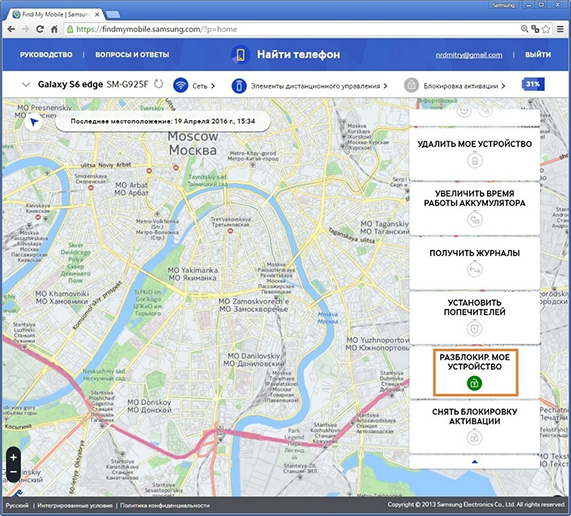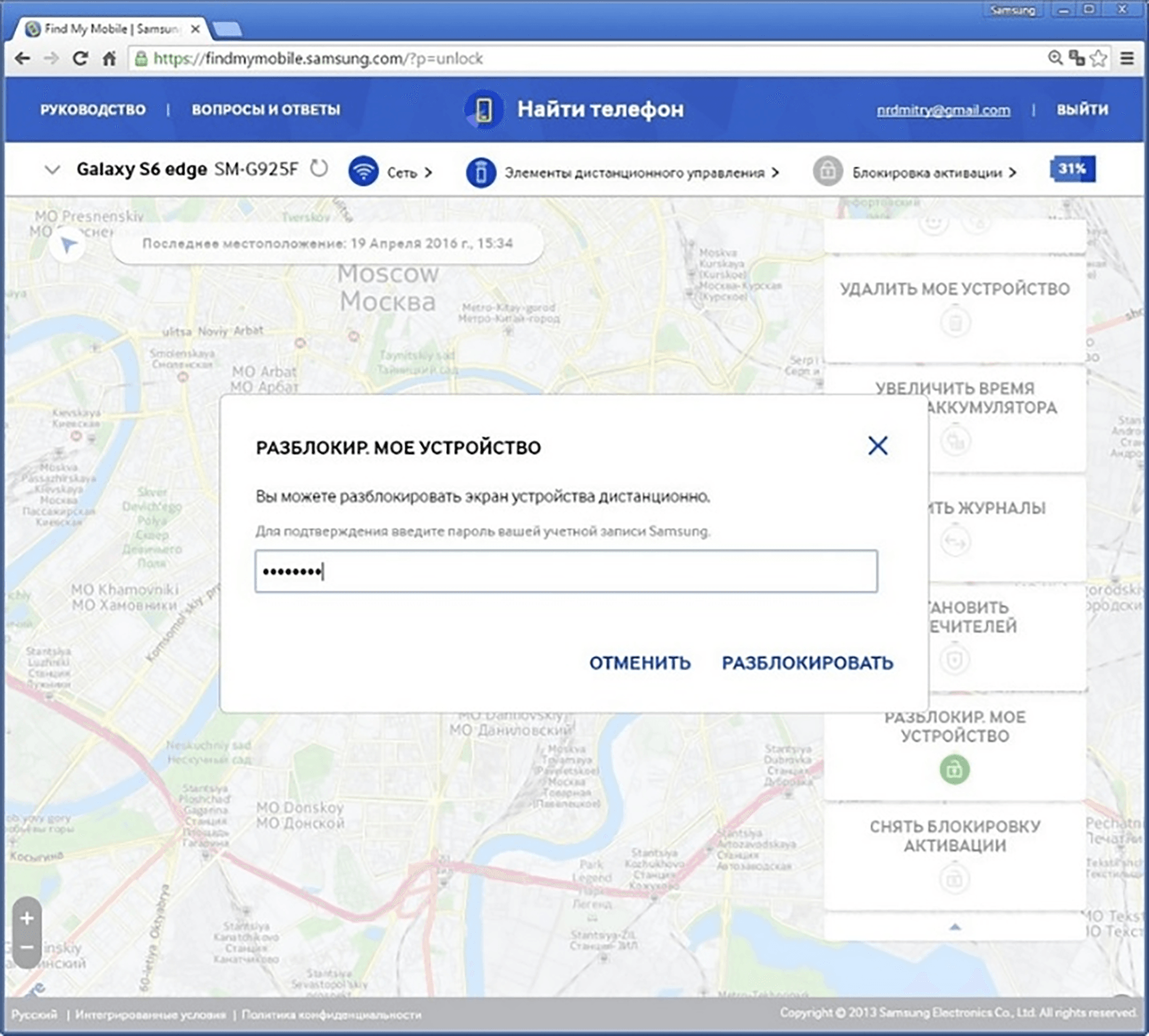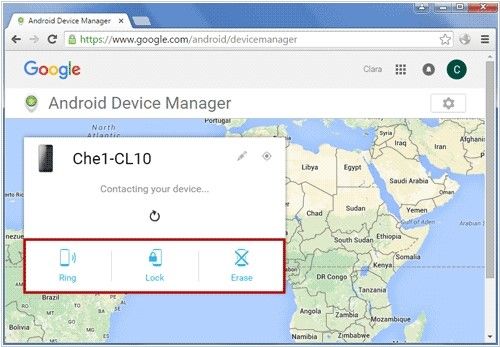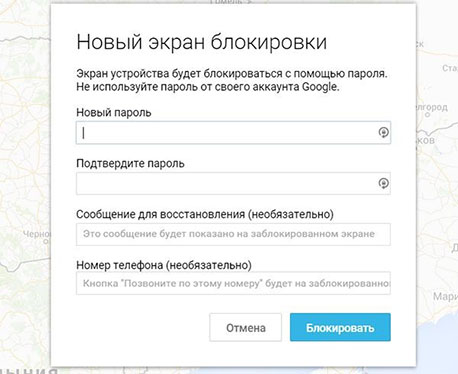Как убрать графический ключ на Самсунге - 4 МЕТОДА
Практически у большинства владельцев смартфонов установлен тот или иной тип пароля блокировки экрана. И некоторые предпочитают использовать в качестве пароля графический ключ. Графический ключ на экране представляет собой сочетание линий, образующие узор. Такой тип пароля довольно легко забыть и это может вызвать проблему разблокировки устройства. Такой тип защиты обеспечивает надёжную безопасность смартфона. Но, кроме того, подобные проблемы могут вызвать и различные сбои в системе смартфона. Так или иначе, такую проблему как убрать графический ключ на Самсунге можно решить совершенно просто с помощью нескольких способов, о которых вы узнаете в данном руководстве.
- Метод 1. Как снять графический ключ с Самсунга через аккаунт Google
- Метод 2. Как убрать графический ключ на Самсунге путём Find My Mobile
- Метод 3. Как снять графический ключ Самсунг через Android Device Manager
- Метод 4. Как удалить графический ключ на Самсунге через Tenorshare 4uKey for Android
Метод 1. Как снять графический ключ с Самсунга через аккаунт Google
В этом способе вы узнаете, как снять графический ключ с самсунга с помощью аккаунта Google. Для осуществления этого способа необходим доступ к Интернету. Выполните следующие шаги:
- Введите неверный графический ключ 5 раз.
- После того, как вы ввели 5 раз неверный пароль от блокировки экрана, у вас появится надпись: «Забыли пароль?». Нажмите на нее.
Затем у вас появится вход в Google аккаунт. Введите данные от учетной записи.

- После этого вы сможете беспрепятственно пользоваться устройством и установить по необходимости новый пароль блокировки экрана.
В том случае, если вы забыли пароль от учетной записи, то вам придется пройти процесс восстановления доступа к аккаунту гугл и затем получить доступ к самому устройству.
Метод 2. Как убрать графический ключ на Самсунге путём Find My Mobile
Сервис Find My Mobile позволяет дистанционно разблокировать ваше устройство. Способ с использованием данного сервиса возможно осуществить лишь в том случае, если на вашем устройстве есть аккаунт Samsung и вы знаете электронную почту и пароль для входа в аккаунт. Как снять графический ключ samsung без потери данных? Следуйте нашей инструкции:
- Для начала с помощью компьютера перейдите по ссылке: https://findmymobile.samsung.com/?p=ru.
- Теперь вам необходимо будет войти в аккаунт Samsung, который есть на вашем устройстве, введя электронную почту и пароль. После этого нажмите «Войти».
- Затем в появившемся меню, выберите свое устройство из списка в левой части экрана в разделе «Мое устройство».
Далее в правой части экрана нажмите «Еще».

Теперь необходимо нажать на «Разблокировать мое устройство».

Для подтверждения введите пароль от учетной записи Samsung и затем нажмите «Разблокировать».

- После этого экран блокировки экрана разблокируется.
Готово. Теперь с помощью данного способа вы справились с такой задачей как снять графический ключ с самсунга. Если вы помните ваш аккаунт самсунга, то это эффективный способ для вас.
Метод 3. Как снять графический ключ Самсунг через Android Device Manager
Специальный сервис от Google - Android Device Manager предназначен для смарфонов Android для защиты от кражи и утечки информации на устройстве. С помощью Android Device Manager вы можете совершить удаленный звонок на устройство, отследить его местоположение, а также дистанционно заблокировать его, выйти из учетной записи и удалить с него все данные. Но этот способ сработает лишь в том случае, если у вас имеются данные от гугл аккаунта.
Такая проблема как отключить графический ключ на самсунге решается довольно просто:
- Шаг 1. Используя компьютер или другое устройство Android перейдите по ссылке: www.google.com/android/devicemanager
- Шаг 2. Далее введите данные от учетной записи гугл аккаунта, которая привязана к заблокированному устройству.
- Шаг 3. В меню сайта выберите устройство, которое вы хотите разблокировать.
Шаг 4. Затем нажмите на опцию «Заблокировать» (Lock).

Шаг 5. Далее введите временный пароль и затем нажмите «Блокировка».

- Шаг 6. Теперь введите пароль, который вы временно установили, на заблокированном устройстве.
Вот и все. Мы без труда разблокировали наше устройство с помощью сервиса Android Device Manager.
Метод 4. Как удалить графический ключ на Самсунге через Tenorshare 4uKey for Android
Если вышепоказанные способ не помогут вам решить проблему, как удалить графический ключ на самсунге, то можно попробовать программу Tenorshare 4uKey for Android. Огромный плюс этой утилиты заключается в том, что она способна справиться с любыми типами блокировки экрана, такими как графический ключ, отпечатки пальцев, пароль и т.д. Даже если ваш смартфон был куплен на вторичным рынке, вы без труда сможете восстановить к нему доступ обойдя блокировку экрана. Программа не требует вход в гугл аккаунта. Вам необходимо лишь придерживаться инструкции, и программа удалит пароль от устройства Android быстро и просто:
- Скачайте программу Tenorshare 4uKey for Android и установите программу Tenorshare 4uKey for Android на ПК или Mac и запустите ее;
- Выберите опцию «Снять блокировку экрана»;
- Затем подключите устройство к компьютеру при помощи USB-кабеля; Когда вы запустите ваше устройство, Tenorshare 4uKey for Android установит драйвер для смартфона.
Теперь предстоит удалить блокировку экрана. Если ваше устройство samsung ранние, вам можно выбрать «Удалить блокировку экрана без потери данных». Если нет, то можно выбрать «Удалить блокировку экрана». И мы возьмем второй вариант в качестве примера.

Затем нажмите «Начать», чтобы запустить процесс удаления блокировки экрана Samsung;

Потом вы должны подтвердить, что удаление пароля экрана блокировки приведет к удалению всех данных на устройстве. Если вы уверены, просто нажмите кнопку "Да", затем Tenorshare 4uKey for Android начнет автоматически удалять экран блокировки.

После завершения процесса удаления вам будет предложено войти в режим восстановления. Выключите устройство и одновременно нажмите и удерживайте кнопки «Увеличение громкости» + «Домой» + «Питание».

Затем вам нужно будет выбрать опцию с помощью клавиш громкости и использовать клавишу питания, чтобы подтвердить перезагрузку системы: wipe data/factory reset > подтвердить > wipe cache partition > подтвердить > ReBoot system now > подтвердить.

Затем 4uKey for Android автоматически удалит экран блокировки. Через несколько минут вы увидите, что весь процесс выполнен.

Данная опция позволяет разблокировать пароль экрана Android, включая PIN-код, графический ключ, отпечатки пальца и т.д.

Готово. Мы решили вопрос как снять графический ключ с телефона samsung, используя бесплатную программу Tenorshare 4uKey for Android.
Заключение
Многие задаются вопросом, как снять графический ключ с телефона самсунг. Это довольно распространённая проблема, поскольку, не зная пароль от блокировки экрана, вы не сможете получить доступ к телефону, где хранится важная информация. Сложная комбинация графического пароля повышает эффективность защиты устройства. Но случается, что пользователям не удается вспомнить и воспроизвести пароль блокировки экрана. И поэтому для таких случаев существуют профессиональные программы для разблокировки экрана. Мы рассмотрим 4 эффективных методв, и мы советуем вам попробовать Tenorshare 4uKey for Android. Она простая в использовании, не нужно аккаунт гугл и самсунг. И её функционал позволяет сбросить все типы паролей блокировки экрана.
Выскажите своё мнение
Оставить комментарий
Оставьте свой отзыв о статьях Tenorshare